Google Chromeの使用は好きですが、いくつかの追加機能が組み込まれていることを望みますか?これで、ChromePlusを使用してChromeの優れた機能をすべて楽しむことができます。
それらの追加機能が何であるかについて興味がありますか?それらは、タブをダブルクリックしてページを閉じる、マウスジェスチャ、スーパードラッグ(リンクとテキスト検索用の新しいタブの作成)、IEタブ、およびコンテキストメニューでサポートされているダウンロードツールです。
インストール
ChromePlusはセットアップが簡単で、Iron Browserと同様に、ProgramFiles領域にインストールされます。ここに、WindowsXPにChromePlusをインストールする場合のインストールパスが表示されます。 Windows VistaにChromePlusをインストールする場合、インストールパスは次のようになります。
「C:\ Users \ AsianAngel \ AppData \ Roaming \ ChromePlus」
ただし、Vistaのインストールディレクトリは次のように簡単に変更できます。
「C:\ ProgramFiles \ ChromePlus」
注:インストール時に必ず「スタートメニュー」ショートカットの作成を選択してください。デフォルトで選択されるのは「デスクトップ」のみです。
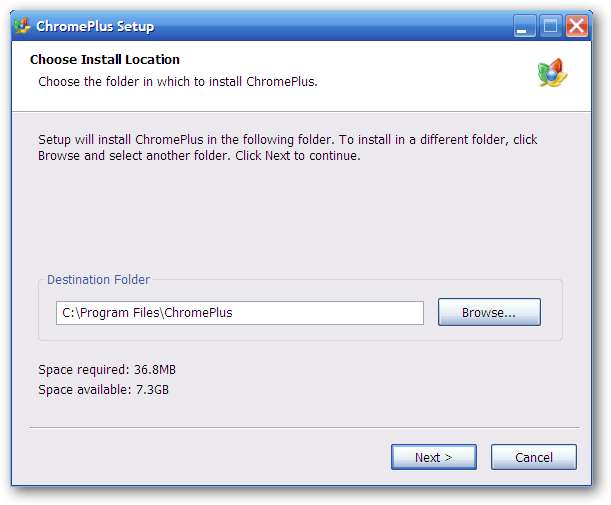
すばやく簡単なセットアップが完了すると、次のウィンドウが表示されます。 ChromePlusを使用すると、インポートする情報をカスタマイズして、デフォルトのブラウザにすることができます。
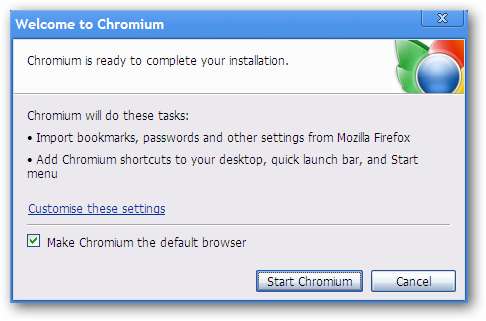
ご覧のとおり、ChromePlusは、ChromePlusアイコンを除いてChromeと同じように見えます。デフォルトでは「ホームボタン」が表示されますので、驚かないでください。
「アドレスバー」の最後にあるChromePlusアイコンに注目してください…
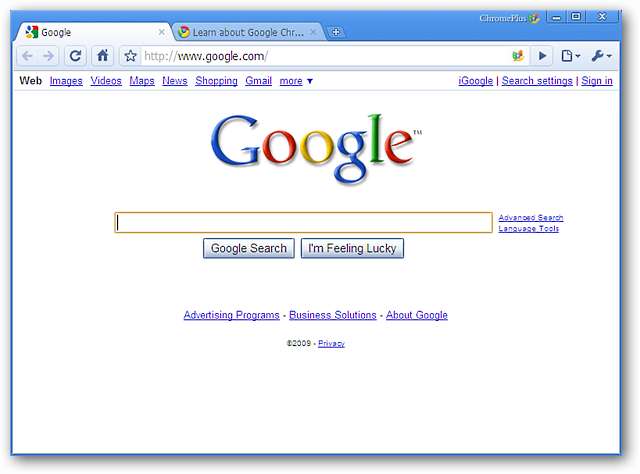
インストールしたバージョンについて知りたいですか? 「AboutWindow」では、使用されているChromiumビルドとインストールされているChromePlusのバージョンを確認できます。持っていることは間違いなく良い情報。
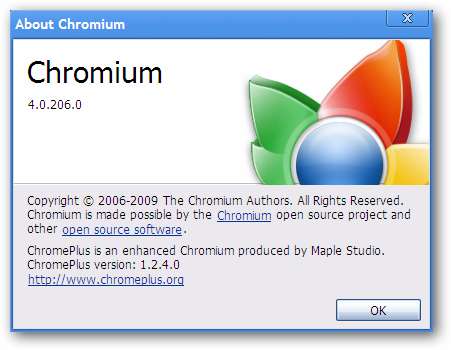
メニュー
Chromeと同様に、ブラウザの右上部分からアクセスできる2つのメニューがあります。 「ページメニュー」はChromeと同じです…
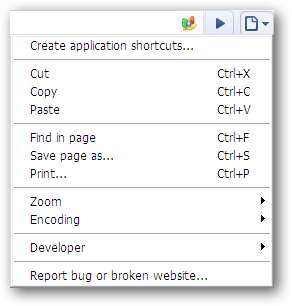
しかし、「ツールメニュー」にはいくつかの違いがあります!ここには2つの追加コマンドがあります…「新しいIEタブとアップデートの確認」。 「ブックマークを同期…」コマンドがChromePlusで使用できることに注意してください。
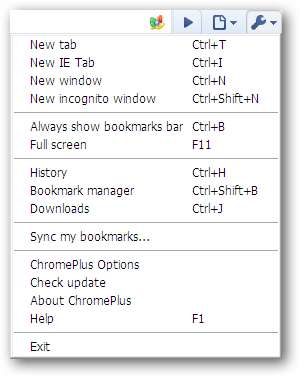
オプション
開くとすぐに、「オプションウィンドウ」に新しいタブ領域が表示されることがわかります。 「基本タブ」エリアにはChromeと同じオプションがあります…
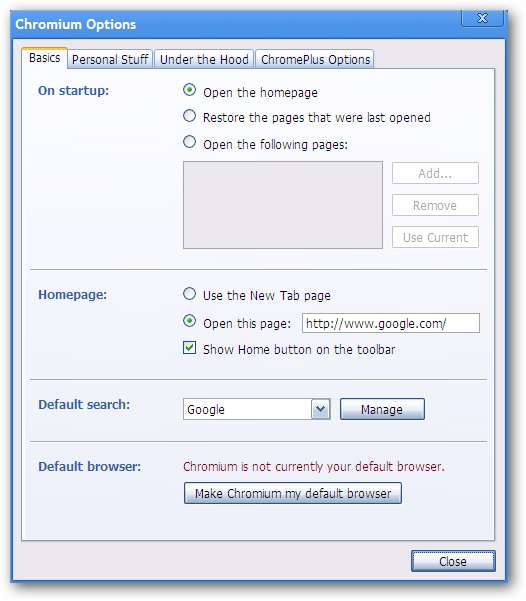
「PersonalStuffTab」エリアも同じです…
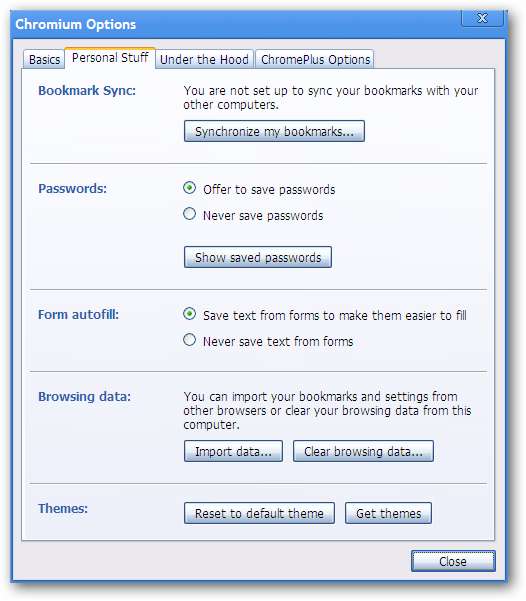
個人的な好みに応じて、[フードの下]領域の[プライバシー]の下に表示される最初の3つのオプションの選択を解除する場合としない場合があります。
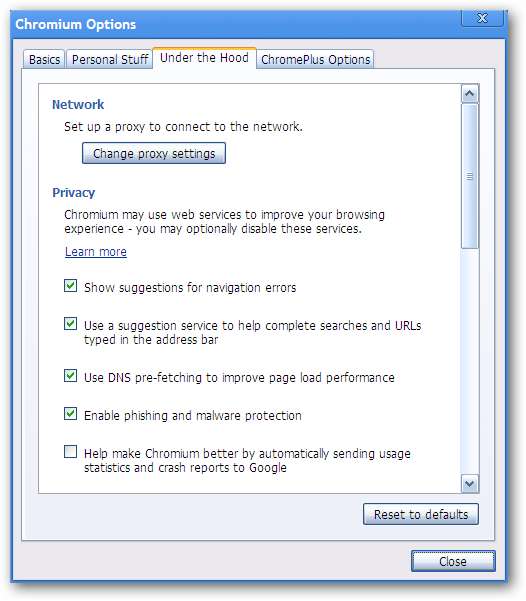
これが「UndertheHoodTab」エリアの残りの部分です。
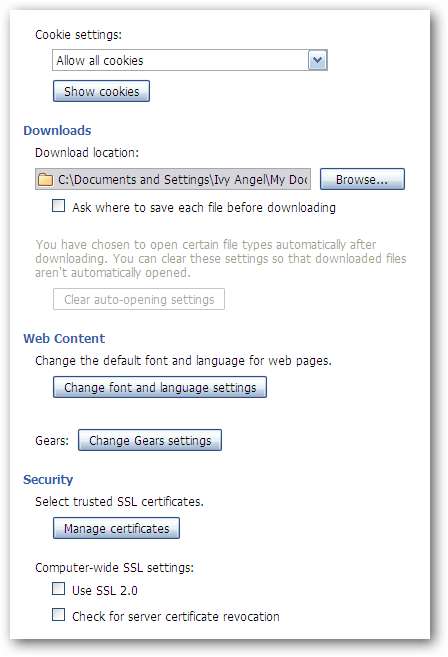
そして今、余分なタブのために! 「ChromePlusオプションタブ」領域では、「x」を使用する代わりにダブルクリックを使用してタブを閉じることを選択できます。自動更新を有効にする場合は、「スーパードラッグ&マウスジェスチャ」機能で実行します。 IEタブ機能用にカスタマイズされたURLリストを作成します。
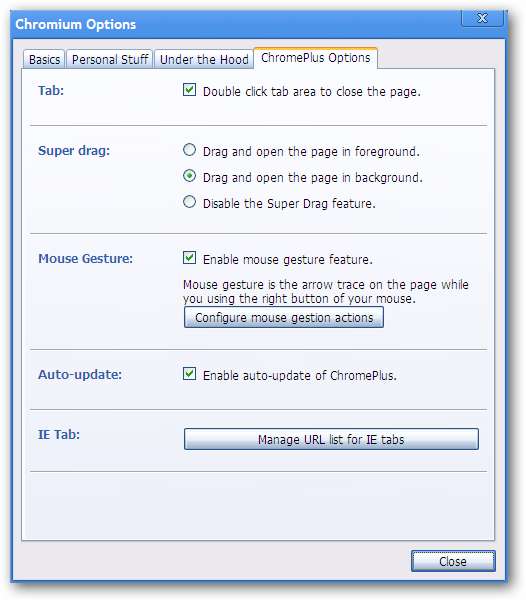
「マウスジェスチャアクションの設定」に興味がある場合は、次のようにウィンドウが表示されます。ドロップダウンメニューを使用すると、独自のパーソナライズされたマウスジェスチャーのセットを非常に簡単に設定できます( 非常に素晴らしい! )。
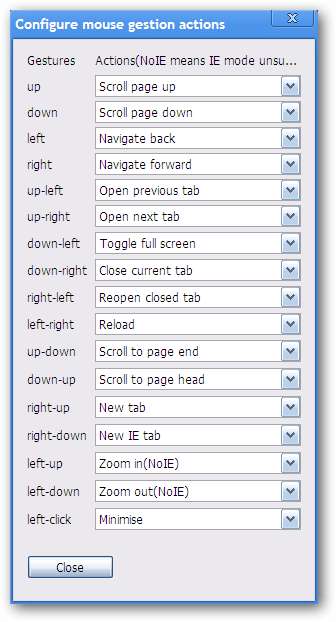
そのカスタムURLリストを作成したいですか? URLを入力または貼り付けて、[追加]をクリックするだけです。
注:「縮小」ボタンは削除ボタンです…サンプルシステムでは正しく表示されたくありませんでした。
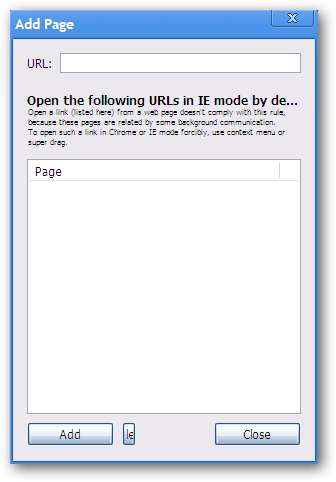
IEタブの動作
新しいIEタブを開きたいですか?タブの右クリックメニューを使用して、新しい空白のメニューをすばやく開きます。
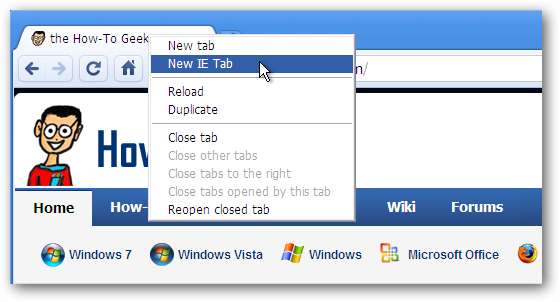
または、ChromePlusアイコンをクリックして、IEタブで現在のページを開きます。

何か違うことに気づきましたか? 「アドレスバー」の終わりを見てください…ディスプレイ上の1つの素敵な小さなInternetExplorerアイコン。 「アドレスバー」アイコンに基づいて、開いているタブの種類をいつでも確認できます。
Webページ自体を右クリックして、アクセスできるメニューを確認します。見覚えがあります?
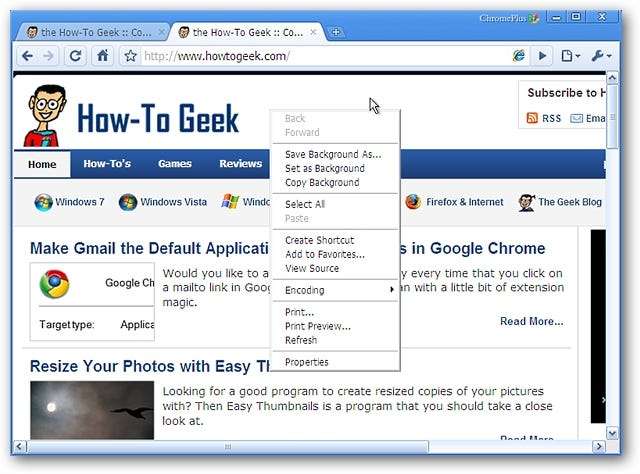
そして今、ダウンロードツールのサポートのために。サポートされている追加のサービスを確認できますが、それらを使用するには、「コンテキストメニュー」でそれらにアクセスするためにそれらをインストールする必要があります。
メニュー写真クレジット:chromeplus.org
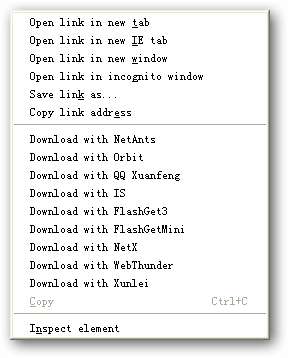
結論
Google Chromeの使用は好きだが、IE Tabの統合やその他の機能が本当に必要な場合は、ChromePlusが新しいデフォルトブラウザになる可能性があります。
リンク
ChromePlus(バージョン1.2.4.0)をダウンロードする
動作: Windows XP – 7
インストール先: Windows XP(32ビット)、Service Pack 3







